ใครก็ตามที่เคยเล่นเกมออนไลน์จะรู้ดีว่าประเภท NAT คืออะไร - และมักจะไม่มีผลกระทบที่ดีเนื่องจากข้อผิดพลาดของ NAT มักจะป้องกันไม่ให้ผู้คนเล่นด้วยกัน ปัญหาจะแย่ลงเมื่อจัดการกับ NAT ซ้ำซ้อน
Double NAT ไม่จำเป็นต้องแย่เสมอไป คุณอาจไม่สังเกตเห็นด้วยซ้ำว่าอาจทำให้เกิดปัญหาที่ไม่คาดคิดกับแอปพลิเคชันและฮาร์ดแวร์บางอย่าง บางส่วนเกี่ยวข้องกับบริการที่ต้องการการสนับสนุน UPnP (Universal Plug-and-Play) หรือการส่งต่อพอร์ตด้วยตนเอง

แต่ Double NAT คืออะไรและคุณจะแก้ไขปัญหาที่ เกิดขึ้นได้? มาตอบคำถามทั้งสองข้อที่นี่
Double NAT คืออะไร
NAT ย่อมาจาก Network Address Translation นี่คือวิธีที่เราเตอร์ของคุณแปล IP สาธารณะซึ่งเป็นเครือข่ายโดยรวมที่ผู้ให้บริการอินเทอร์เน็ตของคุณจัดหาให้เป็นที่อยู่ IP ส่วนตัวสำหรับคอมพิวเตอร์และเครือข่ายในบ้านของคุณ เราเตอร์มีหน้าที่รับผิดชอบ NAT
เมื่อคุณเพิ่ม เราเตอร์ตัวที่สองเข้ากับเครือข่าย คุณจะสร้าง NAT ที่สอง ในหลาย ๆ กรณีการมี NAT ซ้ำซ้อนไม่ได้สร้างปัญหา แต่จะทำให้ การส่งต่อพอร์ต ทั้งหมดเป็นไปไม่ได้และอาจทำให้เกิดปัญหากับปลั๊กแอนด์เพลย์สากล
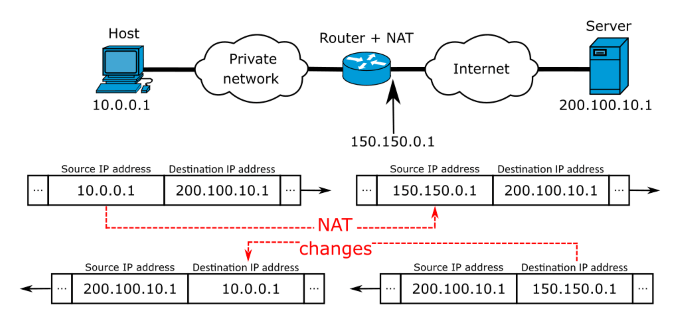
ที่กล่าวว่าหากสร้างปัญหากับเครือข่ายของคุณคุณสามารถดำเนินการได้ 2-3 ขั้นตอน
In_content_1 ทั้งหมด: [300x250] / dfp: [640x360]->ลบเราเตอร์ ISP ออกจากเครือข่ายของคุณ
วิธีที่ง่ายที่สุดในการแก้ไข NAT สองครั้งคือการกำจัดเราเตอร์ตัวใดตัวหนึ่งที่เป็นสาเหตุของปัญหา หากคุณมีเราเตอร์สองตัวเสียบอยู่ แต่คุณไม่จำเป็นต้องใช้จริงๆเพียงแค่ใช้เราเตอร์ที่ ISP ให้มา
หากคุณเป็นคนชอบใช้พลังงานโซลูชันนี้อาจไม่ใช่ตัวเลือกที่ดีที่สุดสำหรับคุณ เราเตอร์ที่ ISP จัดหาให้ไม่มีคุณสมบัติที่มีตัวเลือกที่แพงกว่า ในกรณีนี้คุณสามารถลบเราเตอร์ ISP ของคุณออกจากเครือข่ายได้
เชื่อมต่อสายเคเบิลเครือข่ายจากโมเด็มของคุณเข้ากับพอร์ต WAN บนเราเตอร์ส่วนตัวของคุณ เมื่อคุณเสียบเครือข่ายแล้วคุณจะต้องเข้าสู่เมนูการตั้งค่าของเราเตอร์และกำหนดค่า
วิธีกำหนดค่าเราเตอร์ของคุณ

คุณลงชื่อเข้าใช้เราเตอร์ของคุณผ่านเบราว์เซอร์โดยพิมพ์ที่อยู่ IP ของเราเตอร์ของคุณลงในแถบ URL เราเตอร์ส่วนใหญ่ใช้ 192.168.1.1 เป็น IP เริ่มต้น แต่จะแตกต่างกันไป หากคุณไม่แน่ใจคุณต้องหาที่อยู่ IP ของเราเตอร์ของคุณ
เรียกใช้เทอร์มินัลบรรทัดคำสั่งบนพีซีของคุณโดยพิมพ์ cmdใน เรียกใช้เมื่อเทอร์มินัลปรากฏขึ้นให้พิมพ์ ipconfigในหน้าจอที่ปรากฏขึ้นให้เลื่อนลงจนกว่าคุณจะพบ เกตเวย์เริ่มต้นหมายเลขข้างๆนั่นคือที่อยู่ IP ของเราเตอร์ของคุณ
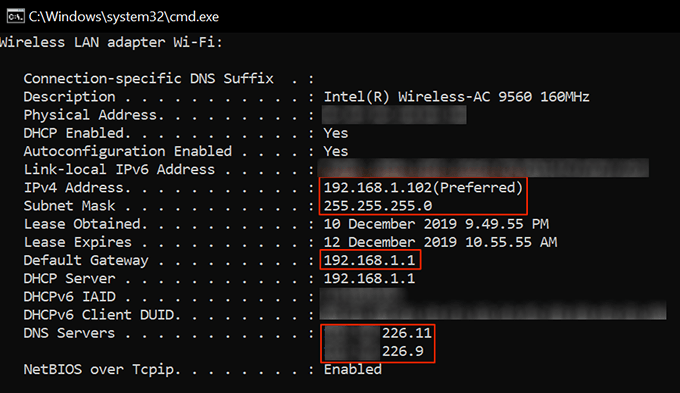
เมื่อคุณพบที่อยู่คุณจะต้องเข้าสู่ระบบโดยใช้ชื่อผู้ใช้และรหัสผ่านสำหรับเราเตอร์ของคุณ โดยทั่วไปจะอยู่ที่ด้านล่างของอุปกรณ์ แต่คุณสามารถเปลี่ยนชื่อผู้ใช้และรหัสผ่านจากค่าเริ่มต้นได้หากต้องการ
เมื่อคุณเข้าสู่ระบบแล้วคุณจะต้อง เปลี่ยนการตั้งค่าต่างๆ แต่การตั้งค่าเหล่านี้จะแตกต่างกันไปขึ้นอยู่กับเราเตอร์และ ISP ของคุณ หากคุณไม่แน่ใจว่าจะดำเนินการอย่างไรโปรดติดต่อ ISP ของคุณเพื่อขอความช่วยเหลือหรือตรวจสอบเว็บไซต์ผู้ให้บริการส่วนใหญ่มีข้อมูลโดยละเอียดสำหรับผู้ใช้ทางออนไลน์
เปิดใช้งานโหมดบริดจ์บนเราเตอร์ของคุณ
อีกวิธีหนึ่งสำหรับปัญหา NAT สองครั้งสามารถพบได้ในการกำหนดค่าโหมดบริดจ์บนเราเตอร์ของคุณ โหมดบริดจ์ปิดใช้งานคุณลักษณะ NAT ของเราเตอร์และอนุญาตให้ทำหน้าที่เป็นเซิร์ฟเวอร์โดยไม่มีข้อขัดแย้งของที่อยู่ IP กล่าวคือจะส่งผ่านการตั้งค่าของเราเตอร์เริ่มต้น
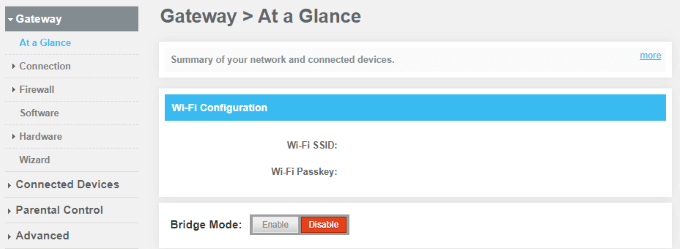
ในบางกรณีคุณจะไม่สามารถเข้าถึงสิ่งนี้ได้โดยเฉพาะอย่างยิ่งหากคุณใช้เราเตอร์ที่ ISP ให้มา คุณจะต้องโทรหา ISP ของคุณและขอให้เราเตอร์ของคุณเข้าสู่โหมดบริดจ์ อย่างไรก็ตามหากคุณสามารถกำหนดการตั้งค่าภายในเราเตอร์ของคุณได้ก็สามารถทำการเปลี่ยนได้อย่างง่ายดาย
ลงชื่อเข้าใช้เราเตอร์ของคุณผ่านเบราว์เซอร์เพื่อเข้าถึงการตั้งค่าการกำหนดค่า เมื่อคุณเข้าสู่ระบบแล้วให้มองหาตัวเลือกเพื่อเปิดใช้งานโหมดบริดจ์ ซึ่งอยู่ในตำแหน่งอื่นขึ้นอยู่กับเราเตอร์ของคุณ แต่บางครั้งก็ทำได้ง่ายเพียงแค่คลิก เปิดใช้งานแน่นอนว่าการกำหนดค่าเราเตอร์หลังจากที่คุณเปิดใช้งานแล้วบางครั้งก็ทำได้ยากกว่า
วิธีแก้ไข Double NAT บน Xbox
สถานที่หนึ่งที่ NAT สองครั้งมีปัญหาในการเล่นเกม ตัวอย่างเช่นผู้ใช้ Xbox One หลายคนพบข้อความแสดงข้อผิดพลาดที่แจ้งว่าตรวจพบ NAT สองครั้งในเครือข่ายของตน
ในการเล่นเกมคุณต้องมี Open NAT หรือ Nat Type 1 ซึ่งช่วยให้สามารถใช้งานร่วมกันได้หลากหลายที่สุดและให้คุณเข้าร่วมเกมหรือเซสชันของใครก็ได้ หากคุณมี NAT แบบปานกลางหรือ Nat Type 2 คุณสามารถเชื่อมต่อกับเซสชันส่วนใหญ่ได้ แต่จะมีฟังก์ชันการทำงานที่ จำกัด
NAT Type 3 หรือ Strict NAT คือปัญหา สิ่งนี้ทำให้ทุกอย่างเป็นไปไม่ได้ที่จะเข้าร่วมเกมของใครบางคน แน่นอนว่าการเล่นเกมแบบเล่นคนเดียวยังคงเป็นตัวเลือก แต่การพยายามเข้าร่วมการแข่งขันออนไลน์จะทำให้เกิดปัญหา
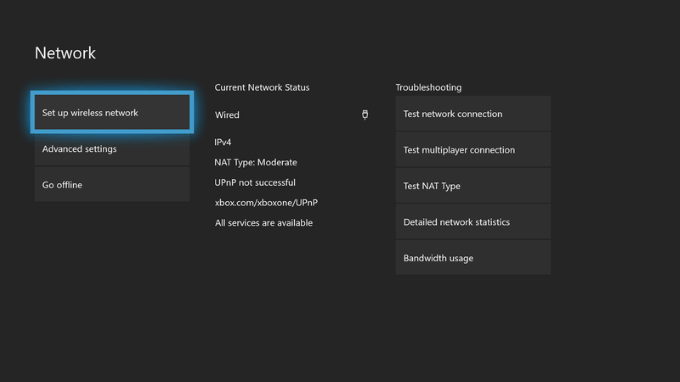
NAT สองเท่าจะสร้างปัญหาเมื่อพยายามเล่นอะไรก็ได้แบบผู้เล่นหลายคนและอาจทำให้ Xbox ของคุณไม่สามารถเชื่อมต่ออินเทอร์เน็ตได้ เมื่อคุณได้รับข้อผิดพลาดนี้คุณจะต้องขจัดปัญหาโดยการลบเราเตอร์ตัวใดตัวหนึ่งออกหรือเปิดใช้งานโหมดบริดจ์ตามที่แสดงด้านบน
อีกวิธีหนึ่งคือการเชื่อมต่อ Xbox กับเราเตอร์โดยตรงด้วยสายอีเทอร์เน็ต ในกรณีส่วนใหญ่วิธีนี้จะขจัดปัญหา NAT ซ้ำซ้อนเพียงใช้เราเตอร์ตัวแรกบนเครือข่ายของคุณไม่ใช่ตัวที่สองเป็นจุดเชื่อมต่อ
โซลูชันทั้งหมดนี้สามารถแก้ไขข้อผิดพลาด NAT ซ้ำซ้อนได้ ในกรณีส่วนใหญ่คุณไม่จำเป็นต้องมีเราเตอร์ตัวที่สองบนเครือข่ายของคุณ หากเราเตอร์เดิมของคุณไม่แรงพอที่จะออกอากาศเครือข่ายทั่วทั้งบ้านคุณสามารถใช้ เราเตอร์สำรองเป็นตัวขยาย WiFi